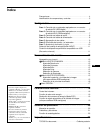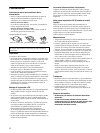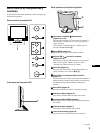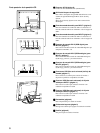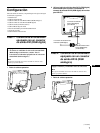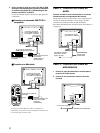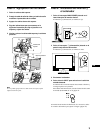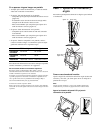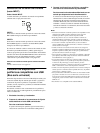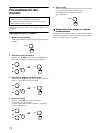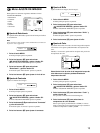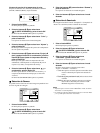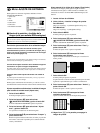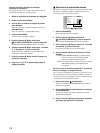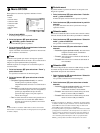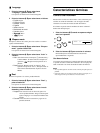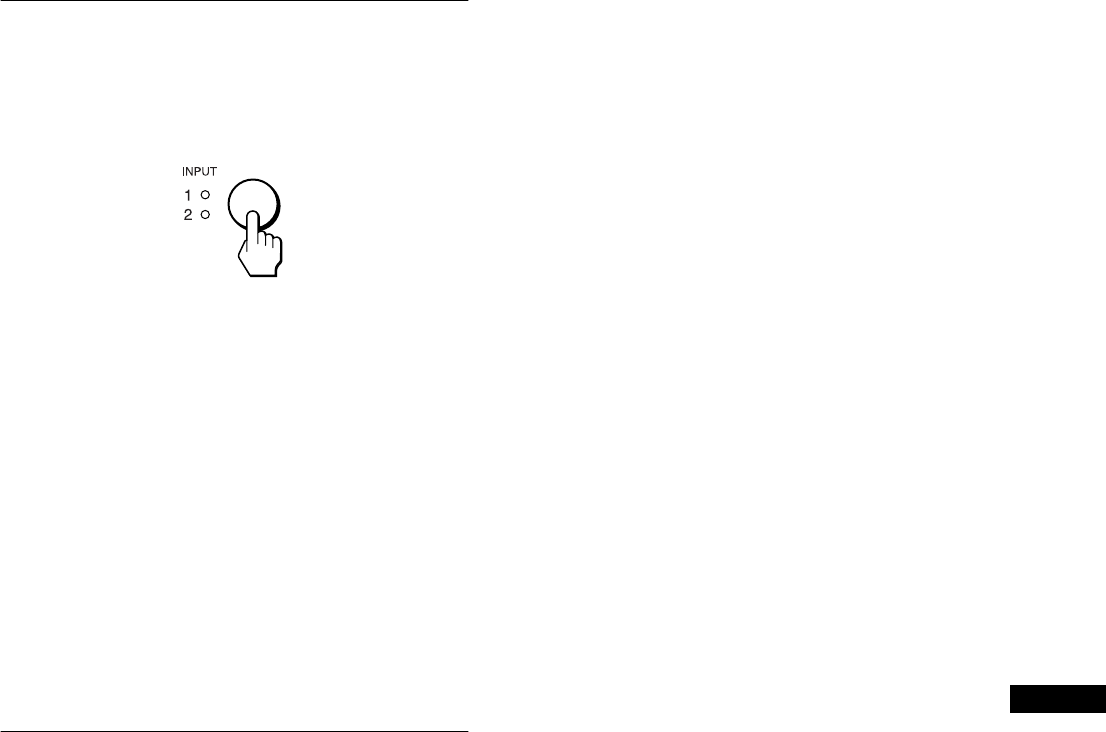
11
ES
Selección de la señal de entrada
(botón INPUT)
Pulse el botón INPUT.
La señal de entrada y el indicador de entrada correspondiente
cambian cada vez que pulsa este botón.
INPUT1:
Selecciona la señal de entrada que recibe el conector de entrada
HD15 (RGB analógico) del monitor para INPUT1.
INPUT2:
Selecciona la señal de entrada que recibe el conector de entrada
DVI-D (RGB digital) o el conector de entrada HD15 (RGB
analógico) del monitor para INPUT2.
Si conecta un ordenador a ambos conectores de entrada de vídeo
del monitor para INPUT2 (DVI-D y HD15), puede elegir el
conector que prefiere que reciba la señal mediante “Prioridad de
entrada2” del menú AJUSTE DE ENTRADA. Para obtener más
información acerca de “Prioridad de entrada2”, consulte
“Selección de la prioridad de entrada” en la página 16.
Selección de la señal de entrada para la toma de entrada de
audio
Consulte “Selección audio” en la página 17.
Conexión de dispositivos
periféricos compatibles con USB
(Bus serie universal)
El monitor dispone de dos conectores USB de flujo de salida y dos
conectores USB de flujo de entrada, que facilitan y agilizan la
conexión de dispositivos periféricos compatibles con USB
(teclados, ratones, impresoras y escáneres) al ordenador mediante
un cable USB estándar.
Para utilizar el monitor como concentrador de los periféricos,
conecte los dispositivos USB siguiendo el procedimiento que se
indica a continuación.
1 Encienda el monitor y el ordenador.
2 Conecte el ordenador a los conectores de flujo de
salida mediante el cable USB suministrado.
Para los usuarios de Windows
Si aparece un mensaje en pantalla, siga las instrucciones y
seleccione un controlador de concentrador USB genérico.
3 Conecte los dispositivos periféricos compatibles
con USB a los conectores de flujo de entrada.
Para los usuarios de ordenadores Macintosh con un
teclado que dispone de botón de alimentación
Si conecta un teclado Macintosh que dispone de botón de
alimentación al conector USB de flujo de entrada, el botón de
alimentación del teclado no funcionará. Para encender el
ordenador Macintosh, utilice el botón de alimentación del
ordenador o conecte el teclado al ordenador directamente y
encienda el ordenador. A continuación, desconecte el teclado
y vuelva a conectarlo al monitor.
Notas
• No todos los ordenadores o sistemas operativos son compatibles con las
configuraciones USB. Consulte el manual de instrucciones del
ordenador para saber si puede conectar dispositivos USB.
• En la mayoría de los casos, es necesario instalar un software de
controlador USB en el ordenador principal. Consulte el manual de
instrucciones del dispositivo periférico para obtener más información.
• Si conecta un ordenador cuya alimentación ya está conectada al
conector USB de flujo de salida del monitor, el monitor no entrará en
el modo de ahorro de energía.
• Cuando el monitor se encuentra en modo de ahorro de energía, los
dispositivos periféricos USB no funcionan. Para reanudar el uso de los
dispositivos periféricos USB, pulse el interruptor
1
(alimentación)
para cancelar el modo de ahorro de energía.
• Si los dispositivos periféricos no funcionan correctamente, compruebe
que el ajuste de la entrada de flujo de salida de “Selección USB” del
menú OPCIÓN es correcto (página 17).
• Si conecta un teclado o un ratón a los conectores USB y arranca el
ordenador por primera vez, es posible que los dispositivos periféricos
no funcionen. En primer lugar, conecte el teclado y el ratón
directamente al ordenador y configure los dispositivos compatibles con
USB. A continuación, conecte estos dispositivos al monitor.
• Cuando conecte los dispositivos periféricos a los conectores de flujo de
entrada, procure no inclinarse sobre la pantalla. Si lo hace, la pantalla
puede moverse y pillarle los dedos.
• Las especificaciones USB definen el número de concentradores USB
que pueden conectarse a la vez en un máximo de seis niveles. Dos de
los niveles del concentrador USB están incorporados en el monitor. Por
consiguiente, pueden conectarse cuatro niveles más del concentrador
USB a la vez.
• Este monitor no es compatible con el estándar USB 2.0.